다른 SIM 사용 제한 기능, 제대로 알고 써야 안전하다!
안녕? 오늘은 스마트폰 보안에 중요한 '다른 SIM 사용 제한' 기능에 대해 알아볼게. 폰 분실했을 때 마음이 얼마나 불안한지 알지? 특히 개인정보 유출이 걱정되는 요즘, 이 기능은 꼭 알아둬야 할 보안 설정이야.
다른 SIM 사용 제한이 뭐야?
간단히 말하면, 네 폰에서 현재 사용 중인 SIM 카드만 사용할 수 있게 제한하는 기능이야.
누군가 네 폰을 훔쳐서 다른 SIM 카드를 넣어도 비밀번호 없이는 사용할 수 없게 만드는 거지. 스마트폰 분실이나 도난 시 정보 유출을 막는 첫 번째 방어선이라고 볼 수 있어.
2025.04.29 - [분류 전체보기] - sk 유심 교체가 안되면 eSIM 이심 교체도 가능 (링크페이지있음)
sk 유심 교체가 안되면 eSIM 이심 교체도 가능 (링크페이지있음)
짜쯩이 풍년이다.대리점 마다 줄이 너무 길다.동네 대리점마다 투어를 해도이미 줄이 길다.. --; 9시에 가면 너무 늦고 7시에는 가야 안전빵.. 이미 늦어버린 우리는 어떻게 하란 말인가..... 하지
noros.tistory.com
2025.04.28 - [개발일지 - Weekly I Leared] - SKT HSS (Home Subscriber Server, 통신사의 가입자 데이터 베이스 서버)
SKT HSS (Home Subscriber Server, 통신사의 가입자 데이터 베이스 서버)
skt만의 문제는 아니다. kt도 u+도 모두 한번씩 해킹이력이 있는 ... 허점 투성이 통신사들..우리나라가 단체소송에 익숙한 나라가 아니지만이번 기회에 단체소송을 할 수 있다면 좋겠다.개인을 우
noros.tistory.com
왜 설정해야 할까?
- 폰을 잃어버렸을 때 다른 사람이 네 폰에 새 SIM을 넣어 사용하는 걸 방지해줘
- 개인 정보, 사진, 연락처 등 중요한 데이터 보호에 도움이 돼
- 분실 후 위치 추적이나 원격 삭제 같은 기능을 사용할 시간을 벌 수 있어
설정 방법 (갤럭시 스마트폰 기준)
설정 방법은 생각보다 간단해! 안드로이드 버전이나 제조사에 따라 메뉴 이름이 약간 다를 수 있지만, 기본적인 경로는 비슷해:
- 먼저 '설정' 앱을 열어
- '연결' 또는 '생체 인식 및 보안' 메뉴로 들어가
- 'SIM 관리자' 또는 '기타 보안 설정'을 찾아
- 'SIM 카드 보안' 선택
- '다른 USIM 사용 제한' 옵션 켜기
- 비밀번호 설정하고 확인 (초기 비밀번호는 보통 00000000)
비밀번호는 꼭 기억하기 쉬운 걸로 바꿔두는 게 좋아. 그런데 너무 단순한 것보다는 안전한 비밀번호로 설정하는 것이 중요해!

* 겔럭시 S 시리즈 기준 다른 SIM 사용 제한 기능 걸기!!!
( 맨 뒷쪽에 기종별 안내 있어유!! )

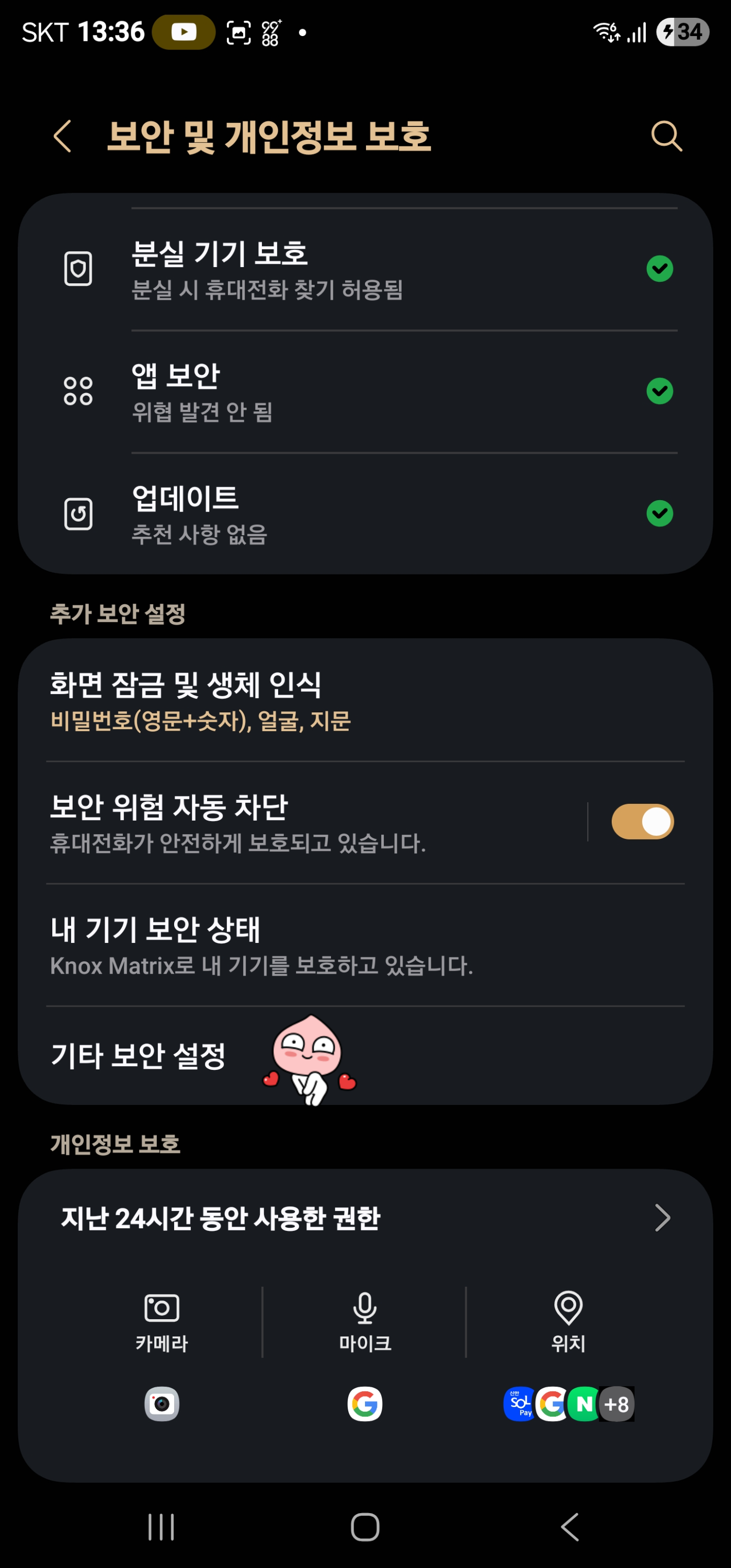
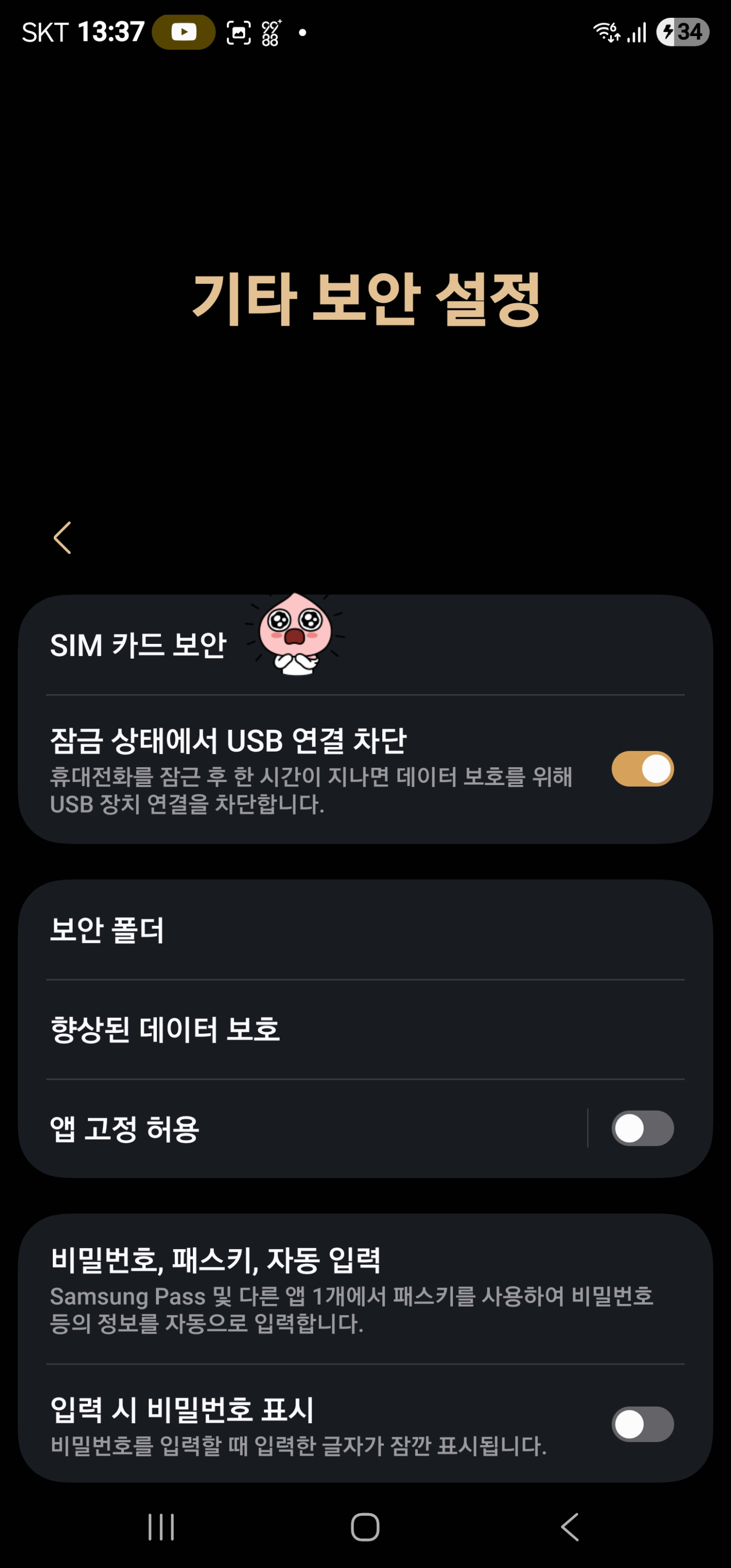


해제 방법
해제도 간단해:
- 설정 경로를 따라 '다른 USIM 사용 제한' 메뉴로 들어가
- 설정한 비밀번호 입력하면 끝!
주의해야 할 점들
이 기능은 유용하지만, 몇 가지 주의사항이 있어:
- 비밀번호 기억하기: 비밀번호를 잊어버리면 SIM 카드 교체 시 큰 불편을 겪을 수 있어. 어딘가에 안전하게 기록해두는 것도 좋은 방법이야.
- SIM 교체 전 해제하기: 새 SIM으로 교체하기 전에 꼭 이 기능을 해제해야 해. 특히 SK텔레콤 유심 해킹 사고 이후, 이 기능이 켜진 상태에서 유심을 교체했다가 폰이 먹통 된 사례가 있어.
- 최신 모델 주의사항: 2019년 3월 이후 출시된 갤럭시 S10 등 일부 최신 모델에서는 보안 강화로 인해 이 기능 해제가 어려울 수 있어. 이럴 경우엔 서비스 센터 방문이 필요해.
- 통신사 보호 서비스: 통신사에서 제공하는 휴대폰 보호 서비스에 가입했다면, 다른 SIM 카드 사용이 추가로 제한될 수 있어. 이런 경우 통신사 고객센터나 홈페이지에서 해당 서비스 해제가 필요해.
활용 팁
- 해외여행 갈 때는 현지 SIM을 사용할 계획이라면 미리 기능을 해제해둬
- 가족이 사용하는 폰이라면 비밀번호를 공유해두는 것이 좋아
- 정기적으로 비밀번호를 변경하면 보안을 더 강화할 수 있어
마치며
'다른 SIM 사용 제한' 기능은 스마트폰 보안의 기본이지만 의외로 모르는 사람들이 많아. 특히 분실 시 개인정보 보호에 첫 번째 방어선이 되어주니 꼭 설정해두는 것이 좋아. 다만 SIM 교체 전에는 반드시 해제하는 것, 그리고 비밀번호는 꼭 기억해두는 것! 이 두 가지만 잘 지키면 안전하게 사용할 수 있어.
혹시 특정 스마트폰 모델에 대한 더 자세한 설정 방법이 궁금하거나, 다른 스마트폰 보안 기능에 대해 알고 싶다면 언제든지 댓글로 물어봐!

갤럭시 S 시리즈에서 '다른 SIM 사용 제한' 설정하는 방법
안녕? 오늘은 갤럭시 S 시리즈 스마트폰에서 '다른 SIM 사용 제한' 기능을 설정하는 방법을 자세히 알려줄게. 모델별로 약간의 차이가 있으니 참고해!
갤럭시 S 시리즈 기본 설정 경로
갤럭시 S 시리즈라면 이 기본 경로를 따라가보자:
- 홈 화면에서 '설정' 앱을 찾아 탭해
- 아래로 스크롤해서 '생체 인식 및 보안'을 선택해
- 아래쪽으로 내려가면 '기타 보안 설정'이 보일 거야
- 여기서 'SIM 카드 잠금 설정'을 찾아 탭해
- '다른 USIM 사용 제한'을 켜고 비밀번호를 설정해
모델별 세부 차이점
갤럭시 S20, S21, S22 시리즈
- 설정 → 생체 인식 및 보안 → 기타 보안 설정 → SIM 카드 잠금 설정 → 다른 USIM 사용 제한
- 이 모델들은 One UI 3.0 이상을 사용하므로 인터페이스가 더 깔끔하고 직관적이야
갤럭시 S10 시리즈
- 설정 → 생체 인식 및 보안 → 기타 보안 설정 → SIM 카드 잠금 설정 → 다른 USIM 사용 제한
- 주의: S10부터는 보안 강화로 한번 설정하면 해제가 어려울 수 있어! 설정 전에 꼭 필요한지 생각해보고, 비밀번호는 반드시 기억해둬야 해
갤럭시 S8, S9 시리즈
- 설정 → 잠금화면 및 보안 → 기타 보안 설정 → SIM 카드 잠금 설정 → 다른 USIM 사용 제한
- 이 모델들에서는 메뉴 이름이 약간 다르니 참고해
최신 갤럭시 S23, S24 시리즈
- 설정 → 보안 및 개인정보 보호 → 기타 보안 설정 → SIM 카드 잠금 설정 → 다른 USIM 사용 제한
- One UI 6.0 이상 버전에서는 '보안 및 개인정보 보호'라는 통합 메뉴 아래에 있어
비밀번호 설정 시 주의사항
- 초기 비밀번호는 보통 '00000000'(0 여덟 개)로 설정되어 있어
- 보안을 위해 꼭 쉽게 기억할 수 있는 새 비밀번호로 변경하는 걸 추천해
- 비밀번호는 4~8자리 숫자로 설정할 수 있어
- 생년월일처럼 너무 쉬운 조합은 피하는 게 좋아
갤럭시 S 시리즈에서 알아둘 점
- S10 이후 모델(S10, S20, S21, S22, S23, S24)은 삼성의 Knox 보안 플랫폼이 강화되어 있어 한번 설정하면 해제가 제한될 수 있어
- 특히 S10 이후 모델에서는 비밀번호를 잊어버리면 서비스 센터 방문이 필요할 수 있어
- 최신 모델일수록 생체 인식과 함께 다중 보안 레이어가 적용되어 있으니 SIM 잠금 외에도 지문/얼굴 인식 등도 함께 설정하는 것이 좋아
SIM 교체 시 주의사항
- 새 SIM으로 교체하기 전에 반드시 이 기능을 해제해야 해!
- 만약 해제하지 않고 SIM을 교체하면:
- S10 이전 모델: 새 SIM 사용 시 비밀번호 입력 화면이 나타남
- S10 이후 모델: 일부의 경우 단말기 초기화가 필요할 수 있음
- 특히 SKT 유심 관련 이슈 이후로는 SIM 교체 전 기능 해제가 더욱 중요해졌어
설정이 안 보이는 경우
가끔 설정 메뉴에서 찾기 어려울 때가 있어. 그럴 땐:
- 설정 앱 상단의 검색창에 "SIM" 또는 "USIM"을 검색해봐
- 그래도 안 보인다면, 제조사 업데이트나 통신사 정책에 따라 사용이 제한되었을 가능성이 있어
- 이럴 땐 통신사 고객센터나 삼성 서비스 센터에 문의하는 게 좋아
갤럭시 S 시리즈에서 이 기능을 잘 활용해서 소중한 개인정보를 안전하게 지키길 바라! 궁금한 점이 더 있으면 언제든 물어봐~